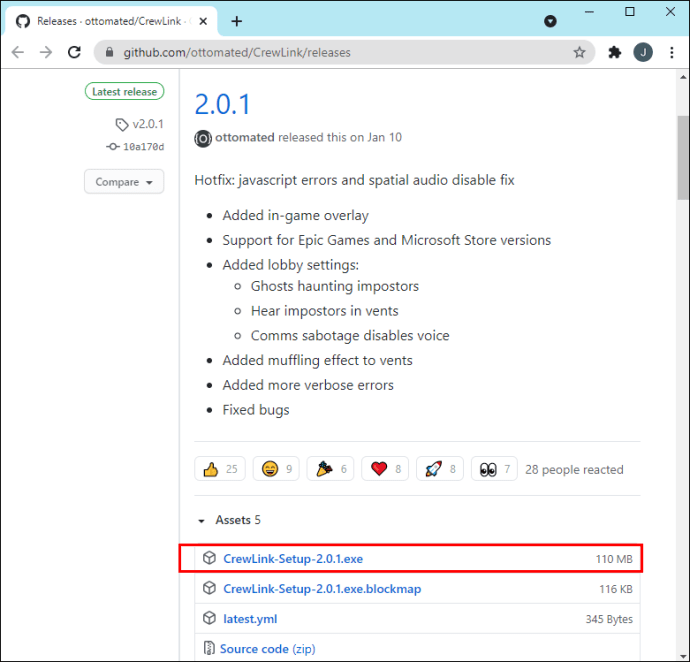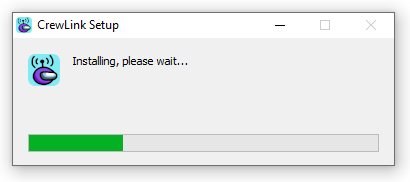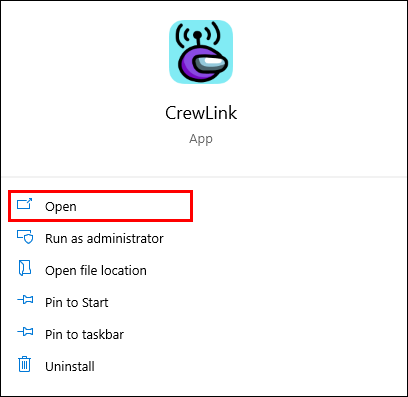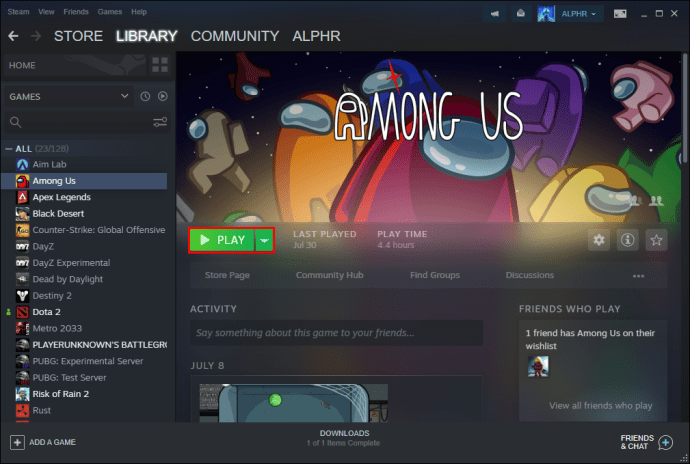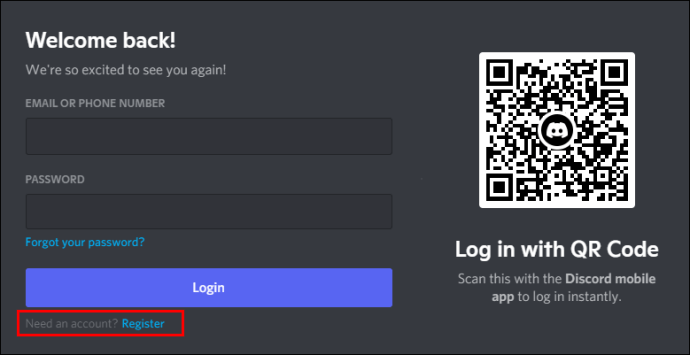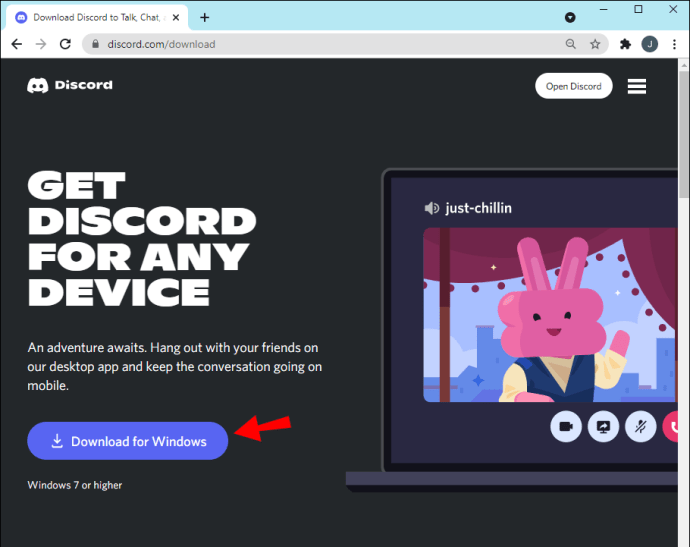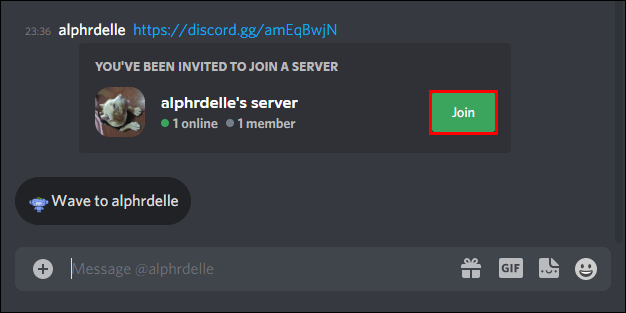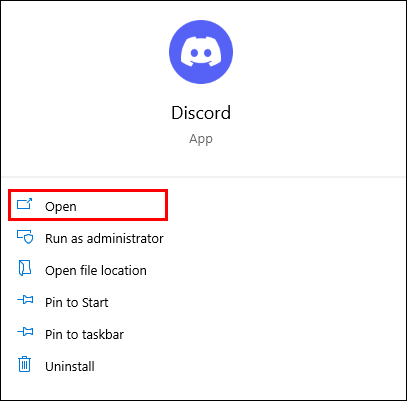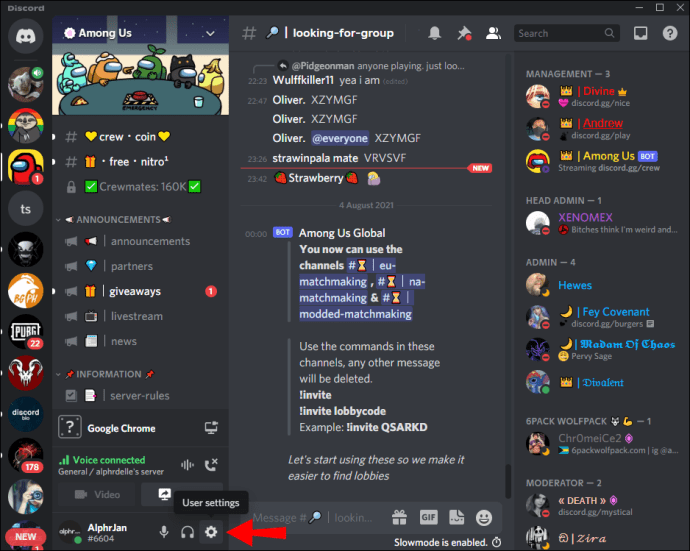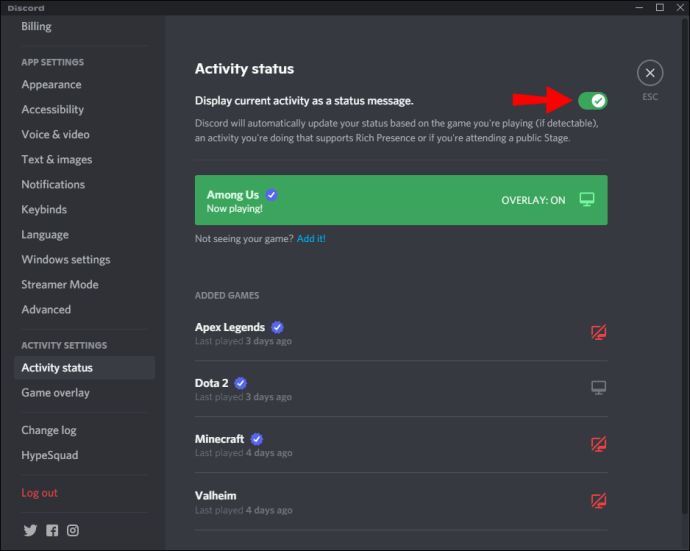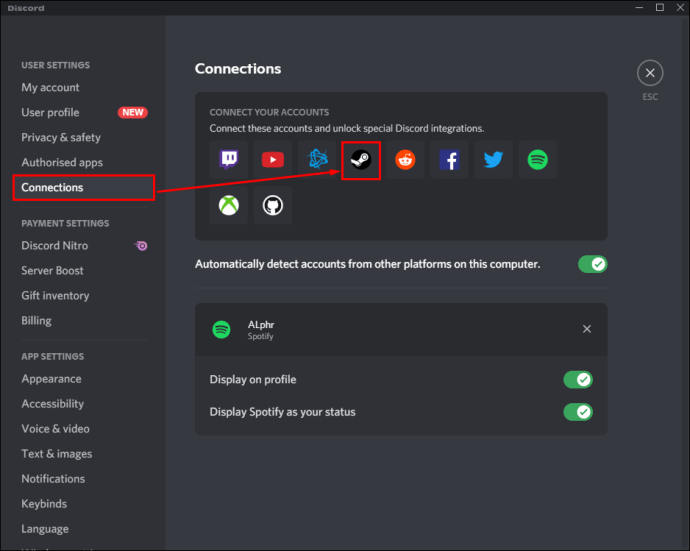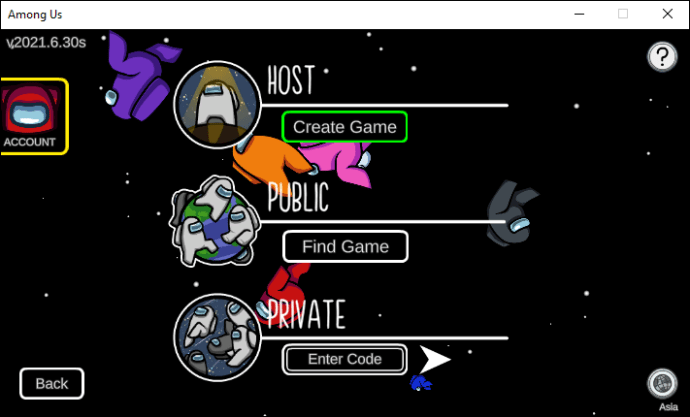ہمارے درمیان، جیتنے کے لیے مواصلت بہت ضروری ہے، خاص طور پر اگر آپ کریو میٹ ہیں۔ دھوکہ باز عموماً اکیلے کام کر کے متاثر کن جیت حاصل کرنے کے قابل ہوتے ہیں، لیکن کریو میٹس کو فتح حاصل کرنے کے لیے زیادہ سے زیادہ بات چیت کرنے کے قابل ہونا چاہیے۔ تاہم، ہنگامی میٹنگ کے باہر سب کے لیے بات چیت کرنے کا کوئی طریقہ نہیں ہے۔

لیکن کیا آپ جانتے ہیں کہ آپ ایک ایسا موڈ انسٹال کر سکتے ہیں جو آپ کو پی سی پر قربت کی چیٹ استعمال کرنے کی اجازت دیتا ہے؟ آپ اس مضمون میں اسے کرنے کا طریقہ سیکھیں گے۔ ہم آپ کے سوالات کے جوابات بھی دیں گے۔
ہمارے درمیان قربت چیٹ کا استعمال کیسے کریں۔
ہمارے درمیان قربت چیٹ کیا ہے؟
اس سے پہلے کہ ہم شروع کریں، قربت چیٹ موڈ، جس کا نام CrewLink ہے، صرف ونڈوز پی سی پر دستیاب ہے۔ اگر آپ دوسرے آلات پر ہمارے درمیان کھیلتے ہیں، تو یہ گائیڈ آپ کی مدد نہیں کر سکے گا۔
CrewLink ڈاؤن لوڈ کرنے کے بعد، آپ proximity chat کا فیچر استعمال کر سکتے ہیں۔ ان لوگوں کے لیے جو نہیں جانتے کہ اس اصطلاح کا کیا مطلب ہے، تعریف سیدھی ہے۔ قربت چیٹ صوتی چیٹ کی ایک شکل ہے جو صرف اس وقت فعال ہوتی ہے جب آپ کسی دوسرے کھلاڑی سے ایک مخصوص فاصلے کے اندر ہوں۔
اگر آپ کسی دوسرے کھلاڑی سے بہت دور ہیں، تو آپ صرف ایک دوسرے کو گھورنا ہی کر سکتے ہیں۔ لیکن ایک بار جب آپ دونوں ایک دوسرے کے قریب ہو جائیں گے اور رینج میں داخل ہو جائیں گے، تو CrewLink آپ کو چیٹنگ شروع کرنے دے گا۔ اگر آپ چلنا شروع کر دیتے ہیں، تو جب آپ رینج چھوڑیں گے تو صوتی چیٹ غیر فعال ہو جائے گی۔
اس اہم معلومات کے ساتھ، نیچے کا سیکشن آپ کو بتائے گا کہ پی سی پر ہمارے درمیان کریو لنک پراکسیمٹی چیٹ کیسے انسٹال کیا جائے۔
ہمارے درمیان قربت چیٹ کو کیسے انسٹال کریں۔
اسے انسٹال کرنے سے پہلے، آپ کو آفیشل ویب سائٹ سے انسٹالر حاصل کرنا ہوگا۔ Ottomated، CrewLink کا ڈویلپر، ضرورت پڑنے پر موڈ کو اپ ڈیٹ کرے گا۔ اس بات کو یقینی بنائیں کہ آپ تازہ ترین ورژن ڈاؤن لوڈ کرتے ہیں جب تک کہ اس میں کوئی مسئلہ نہ ہو۔
CrewLink کو انسٹال کرنے کے اقدامات یہ ہیں:
- آفیشل ویب سائٹ پر جائیں اور CrewLink کا تازہ ترین ورژن ڈاؤن لوڈ کریں۔
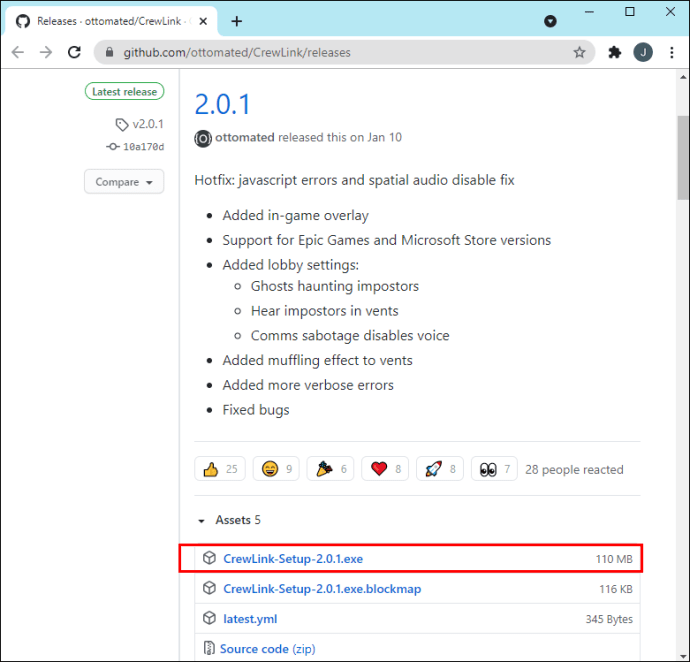
- ڈاؤن لوڈ ہونے کے بعد، EXE فائل کو چلا کر CrewLink انسٹال کریں۔
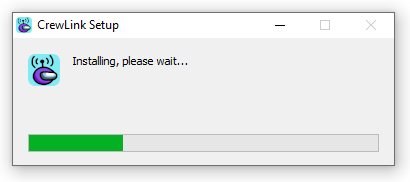
- اگر آپ کے کمپیوٹر کی سیکیورٹی آپ کو روک رہی ہے تو، انسٹالر کو چلانے کے لیے آپشنز پر کلک کریں۔
- انسٹالر کے اقدامات پر عمل کریں۔
- کریو لنک کھولیں۔
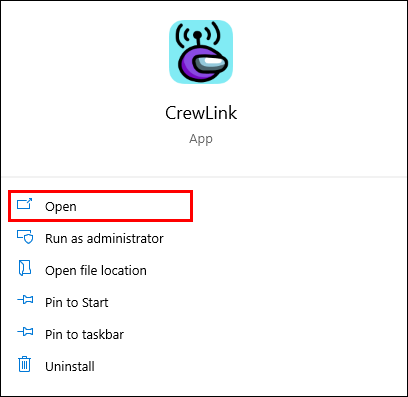
اب جب کہ آپ نے ابھی CrewLink ایپ انسٹال کی ہے، آپ اسے فوراً کھولنے کے لیے آزاد ہیں یا اسے چھوڑ سکتے ہیں جب تک کہ آپ ہمارے درمیان کھیلنا شروع نہ کریں۔
ہمارے درمیان قربت چیٹ کا استعمال کیسے کریں۔
ایک بار انسٹال ہونے کے بعد، قربت کی بات چیت کے لیے CrewLink کا استعمال کرنا آسان ہے۔ ایپ بہت ہلکی ہے اور بہت زیادہ پروسیسنگ پاور نہیں لے گی۔ اسے گیم کے ساتھ چلائیں تاکہ آپ قریبی کھلاڑیوں سے بات کر سکیں۔
قربت کی بات چیت کے لیے آپ CrewLink کو کس طرح استعمال کریں گے یہ یہاں ہے:
- کریو لنک لانچ کریں۔
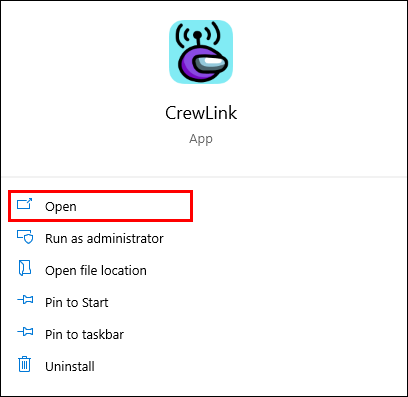
- ہمارے درمیان لانچ کریں۔
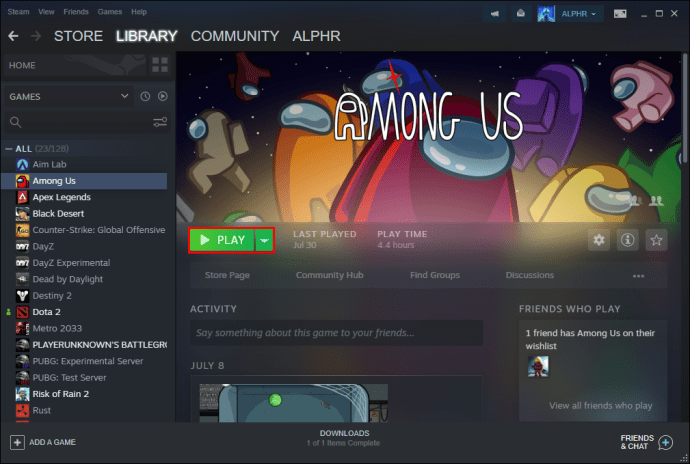
- CrewLink ونڈو میں، آپ کو ہمارے درمیان گیم کھولنے کے لیے ہدایات نظر آئیں گی۔ CrewLink میں "اوپن گیم" بٹن پر کلک کریں۔

- ہمارے درمیان کھیلنا شروع کریں۔
گیم میں، آپ اپنے قریب کے کریو میٹس اور/یا امپوسٹرز کے ساتھ چیٹ کر سکیں گے۔
CrewLink آپ کو قربت کی چیٹ کی ترتیبات کو بھی منظم کرنے کی اجازت دیتا ہے۔ ان ترتیبات میں شامل ہیں:
- قربت چیٹ کو متحرک کرنے کے لیے درکار فاصلہ
- وینٹ کے اندر Impostors کو سننے کی صلاحیت
- مائیک اور اسپیکر آؤٹ پٹ لیولز
- پش ٹو ٹاک کنفیگریشن
اگر سرور پر بہت زیادہ لوگ ہوں تو CrewLink مغلوب ہو سکتا ہے۔ اگر یہ غلطی کا پیغام دکھاتا ہے، تو واحد حل دوبارہ کوشش کرنا ہے۔ اگر بہت ساری کوششوں کے بعد بھی مسئلہ ختم نہیں ہوتا ہے تو بعد میں دوبارہ کوشش کریں۔
چاہے آپ کی ہمارے درمیان کی لابی پبلک ہو یا پرائیویٹ، اگر حالات درست ہوں تو CrewLink ٹھیک سے کام کرے گا۔ ہمارے درمیان ونڈو کے ساتھ کریو لنک ونڈو کھلنے سے آپ کو تمام کھلاڑیوں کی فہرست دکھائی دیتی ہے۔ سبز حلقہ کسی بھی کھلاڑی کے نام کو نمایاں کرے گا۔
کھلاڑی کے نام کے گرد ایک سرخ دائرہ ظاہر کرتا ہے کہ کھلاڑی کے پاس CrewLink انسٹال نہیں ہے یا یہ ان کے PC پر کھلا نہیں ہے۔
لیکن اگر آپ ملاقاتوں کے دوران بات چیت کرنا چاہتے ہیں تو کیا ہوگا؟ مندرجہ ذیل سیکشن آپ کو سکھائے گا کہ Discord کا استعمال کرتے ہوئے ہمارے درمیان وائس چیٹ کیسے کریں۔
ڈسکارڈ کا استعمال کرتے ہوئے ہمارے درمیان وائس چیٹ کیسے کریں۔
ڈسکارڈ وائس چیٹنگ کے لیے بہت آسان ہے، خاص طور پر جب آپ دوستوں کے ساتھ گیمز کھیل رہے ہوں۔ سروس بہترین سرورز اور مستحکم کنکشنز کا حامل ہے۔ Discord کے ساتھ، آپ کو گیم میں ٹیکسٹ چیٹ پر انحصار نہیں کرنا پڑے گا، جو آپ کو بہت سست کر سکتا ہے۔
ہمارے درمیان لابی کو منظم کرنے کے لیے ڈسکارڈ کا استعمال بھی بہت آسان ہے۔ اگر آپ اپنے Steam اکاؤنٹ کو Discord سے لنک کرتے ہیں اور Discord کو ان گیمز تک رسائی کی اجازت دیتے ہیں جن کو آپ اسٹیٹس کے طور پر کھیل رہے ہیں تو آپ گیم کی دعوتیں بھیج سکتے ہیں۔
مزید تاخیر کے بغیر، اپنے کمپیوٹر کو ترتیب دینے کا طریقہ یہاں ہے تاکہ آپ Discord کا استعمال کرتے ہوئے دوسروں کے ساتھ وائس چیٹ کر سکیں:
- ڈسکارڈ اکاؤنٹ کے لیے رجسٹر کریں اگر آپ کے پاس نہیں ہے۔
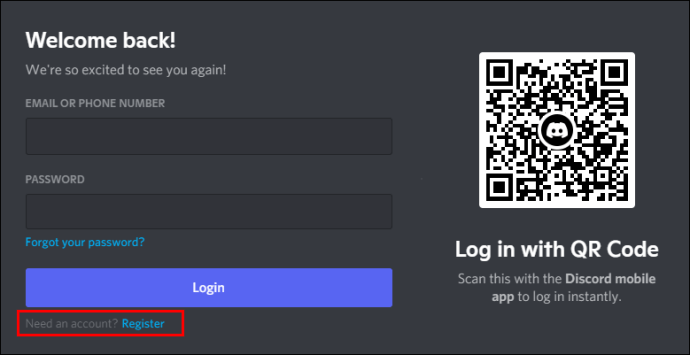
- اپنے کمپیوٹر کے لیے Discord ڈاؤن لوڈ کریں یا اپنے ویب براؤزر کے لیے Discord پر لاگ ان کریں۔
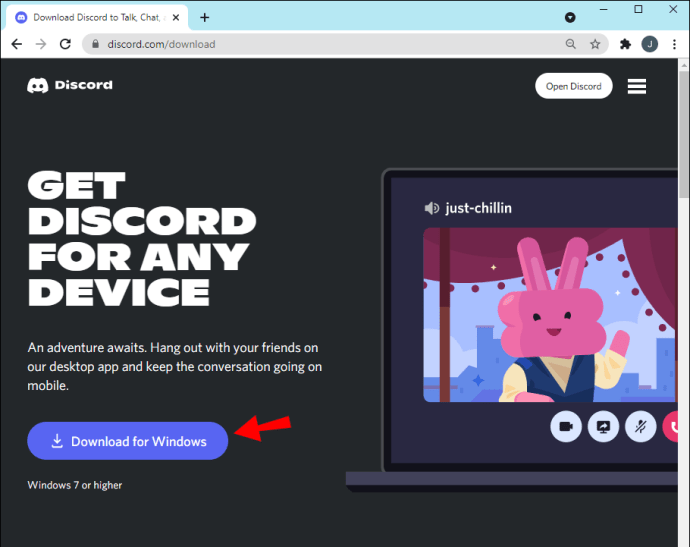
- کسی بھی درست سرور انوائٹ لنک پر کلک کرکے ہمارے درمیان سرور تلاش کریں۔
- سرور میں شامل ہونے کے لیے "دعوت قبول کریں" کو منتخب کریں۔
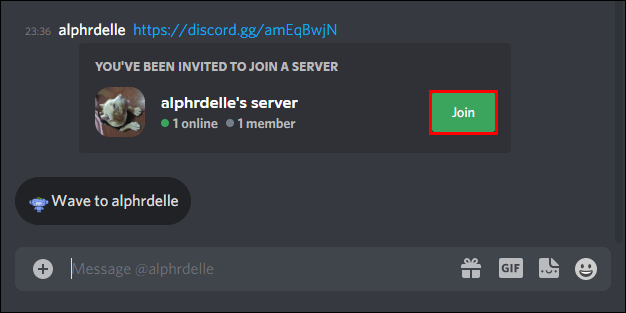
- اگر ضرورت ہو تو ڈسکارڈ کھولیں۔
- اگر ضرورت ہو تو، سرورز کے پاس اضافی اقدامات ہوتے ہیں جیسے کردار حاصل کرنا اور بہت کچھ کرنا ہے۔
- ایک صوتی چینل منتخب کریں اور وائس چیٹ میں شامل ہوں۔

اب آپ ہمارے درمیان گیمز کے دوران دوسروں سے بات کر سکتے ہیں۔
جب چیٹ میں ہو، گیم چل رہا ہو تو آپ خود کو خاموش کر سکتے ہیں۔ جب کوئی ہنگامی میٹنگ بلائے گا تو ہر کوئی اپنے آپ کو خاموش کر دے گا اور بحث شروع کر دے گا۔ ہو سکتا ہے کہ کچھ کھلاڑیوں کے پاس Discord نہ ہو، اس لیے آپ کو ان شرکاء کے لیے جوابات ٹائپ کرنا ہوں گے، خاص طور پر عوامی گیمز میں۔
ڈسکارڈ وائس چیٹنگ پرائیویٹ گیمز میں زیادہ موثر ہے، جہاں ہر کسی کو ڈسکارڈ کے ذریعے پرائیویٹ طور پر مدعو کیا جاتا ہے۔ چونکہ ہر ایک کے پاس اکاؤنٹ ہے، اس لیے کسی ایسے شخص کے بارے میں فکر کرنے کی ضرورت نہیں ہے جو چیٹ نہیں کر سکتا۔ اگر کسی کا مائیکروفون خراب ہو رہا ہے تو ٹیکسٹ چیٹس کو پڑھنے کا ایک طریقہ بھی ہے۔
بیک اپ ٹیکسٹ چینل ان لوگوں کے لیے دستیاب ہے جن کے مائیکروفون کام نہیں کرتے لیکن کال میں شامل ہو کر سن سکتے ہیں۔ یہ اب بھی بہت آسان ہے اور ایک سے زیادہ لوگوں کو ٹائپ کرنے سے کم وقت لگتا ہے۔
ڈسکارڈ پر ہمارے درمیان دعوت نامے بھیجنا
Discord کے ذریعے ہمارے درمیان دعوت نامے بھیجنے کے لیے، آپ کو ہمارے درمیان کا Steam ورژن اور Discord کا ڈیسک ٹاپ ورژن انسٹال کرنا ہوگا۔ ایک بار مکمل ہو جانے کے بعد، آپ دوسروں کو براہ راست دعوتیں بھیجنے سے پہلے ترتیب دینے کے لیے کچھ ترتیبات موجود ہیں۔
Discord پر ہمارے درمیان دعوت نامے بھیجنے کے اقدامات یہ ہیں:
- ہمارے درمیان بھاپ اور Discord کے PC ورژن پر حاصل کریں۔
- اپنے پی سی پر ڈسکارڈ لانچ کریں۔
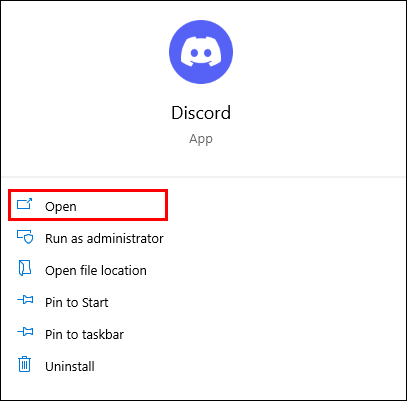
- ترتیبات پر جائیں۔
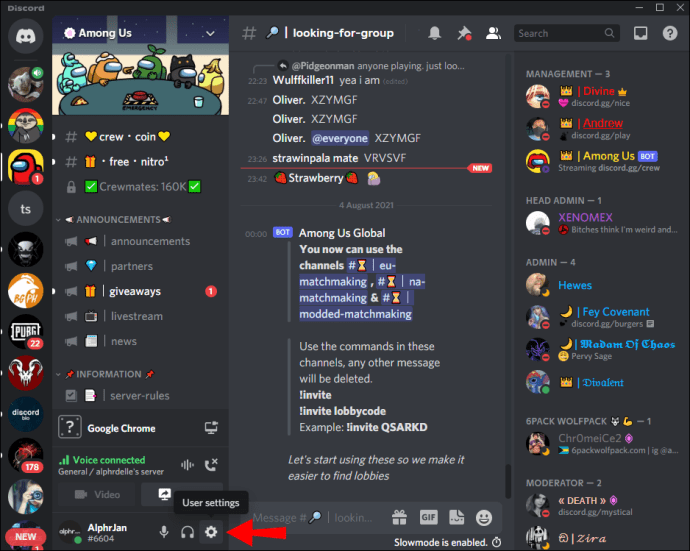
- یقینی بنائیں کہ "اس وقت چل رہی گیم بطور اسٹیٹس میسج ڈسپلے کریں" کو چیک کیا گیا ہے۔
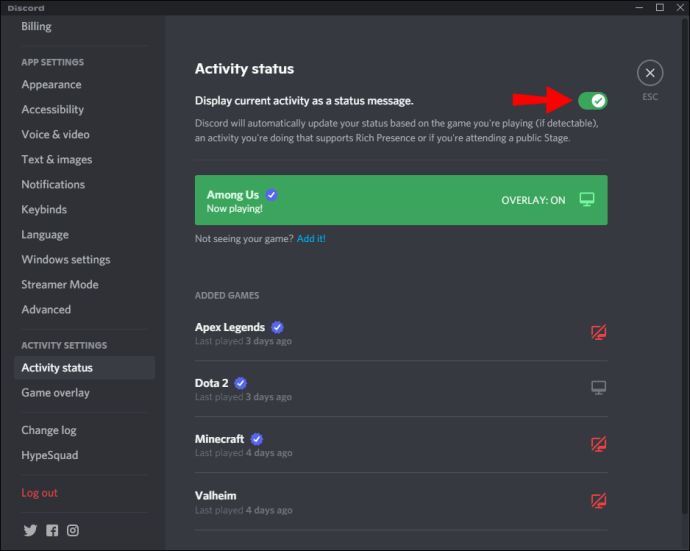
- "کنکشنز" پر جائیں اور اپنے سٹیم اکاؤنٹ کو لنک کریں۔
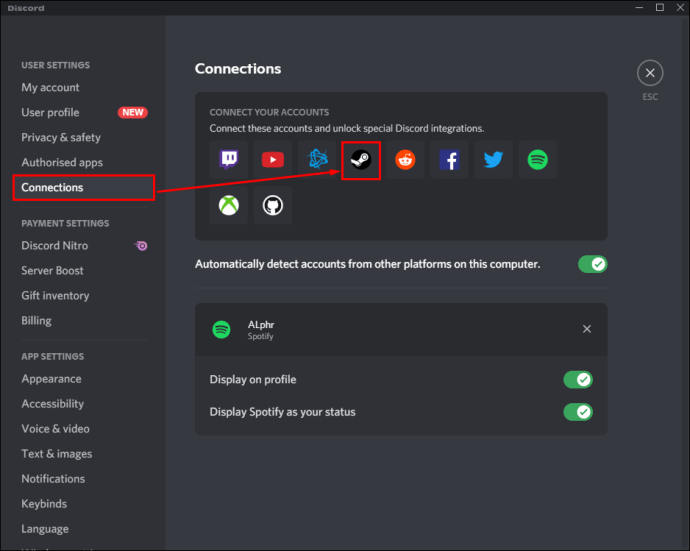
- ایک بار مکمل ہونے کے بعد، ہمارے درمیان لانچ کریں۔
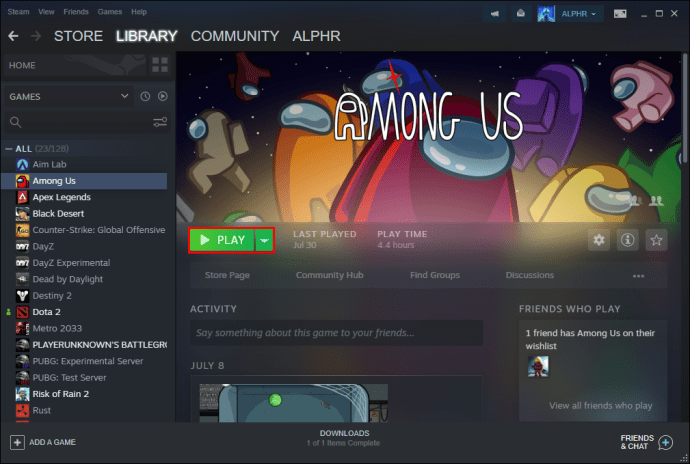
- ایک گیم کی میزبانی کریں۔
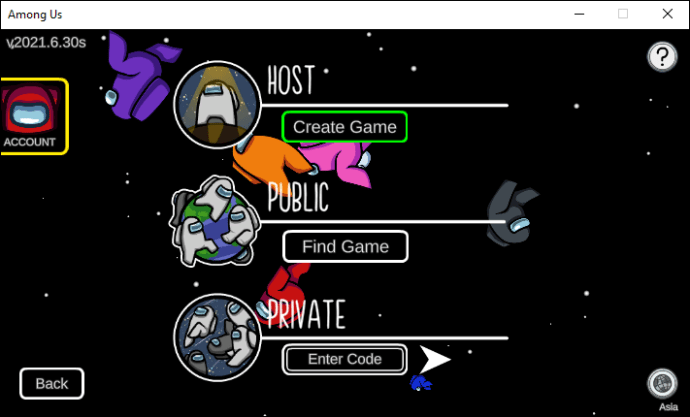
- Discord پر جائیں اور "منسلک" بٹن کو منتخب کریں۔
- کچھ دوستوں کو مدعو کریں اور چلنا شروع کرنے کے لیے صوتی چینل پر جائیں۔

Discord دعوت نامے بھیجنا دوستوں کے ساتھ کھیلنا بہت آسان بناتا ہے۔ آپ کو لابی کوڈ کو متعدد بار کاپی اور پیسٹ کرنے کی بھی ضرورت نہیں ہے۔ بس اپنے دوستوں کو ایک دعوت بھیجیں، اور وہ دوڑ کر آئیں گے۔
یقینی بنائیں کہ آپ کو پہلے پیغامات کے ساتھ فائلیں منسلک کرنے کی اجازت ہے۔ ترجیحی طور پر، آپ کے پاس دوستوں کا سرور ہے جو فوراً شامل ہو سکتے ہیں۔ اگر آپ کسی دوسرے سرور پر ہیں جس کے آپ مالک یا انتظام نہیں کرتے ہیں، تو پہلے اصول چیک کریں۔
اضافی سوالات
آپ کو ہمارے درمیان میں قربت کی چیٹ کیوں استعمال کرنی چاہئے؟
قربت کی چیٹ گیم میں ایک اضافی عنصر اور گہرائی کی پرت کا اضافہ کرتی ہے۔ رومنگ کے مرحلے کے دوران بات کرنے کے قابل ہونا جھوٹ بولنا اور بھی مشکل بنا دیتا ہے، اور آپ ایک دوسرے سے پوچھ سکتے ہیں کہ آپ پہلے کہاں رہے ہیں۔ اگرچہ CrewLink کے ساتھ دھوکہ دینا بھی ممکن ہے، لیکن یہ ہر ایک کے لیے تجربہ کو برباد کر دے گا۔
عملہ کے ساتھی میٹنگوں کے باہر دوسروں کے ساتھ ممکنہ معلومات کی ضمانت اور تبادلہ تلاش کریں گے۔ چونکہ ہر کوئی ایک دوسرے سے بات کر سکتا ہے، اس لیے جعل سازوں کو بغیر پتہ چلائے مارنے کے لیے زیادہ محنت کرنی پڑے گی۔ سب کے بعد، معلومات تیزی سے پھیل جاتی ہے.
تاہم، یہ امپوسٹرز کے لیے مکمل نقصان نہیں ہے، کیونکہ وہ اپنے فائدے کے لیے قربت کی بات چیت کا بھی استعمال کر سکتے ہیں۔ وہ جھوٹ بول سکتے ہیں اور عملے کے ساتھیوں کو کونے کونے میں جانے کے لیے دھوکہ دے سکتے ہیں یا انہیں الجھ سکتے ہیں۔ جب ہر کوئی الجھن میں ہوتا ہے، تو Impostor کو عملے کے ساتھیوں کو مارنا اور انہیں اپنے خلاف کرنا آسان ہو جاتا ہے۔
مختصر میں، قربت کی بات چیت کھیل کو پہلے سے کہیں زیادہ پرجوش بنا سکتی ہے۔ یہ حکمت عملی کی اضافی پرتوں کی اجازت دیتا ہے جو ہمارے درمیان کے موجودہ ورژن میں نہیں پائی جاتی ہیں۔ شاید جب ڈویلپرز اس خصوصیت کو مربوط کریں گے، ہمارے درمیان پہلے سے کہیں زیادہ لطف اندوز ہوں گے۔
کیا ہمارے درمیان مقامی طور پر قربت چیٹ کی حمایت کرتا ہے؟
غیر ترمیم شدہ ورژن میں نہیں۔ اصل ورژن میں بات چیت کرنے کا واحد طریقہ میٹنگز کے دوران گیم میں ٹیکسٹ چیٹ کے ذریعے ہے۔ قربت چیٹ کے لیے کریو لنک جیسے موڈز کے استعمال کی ضرورت ہوتی ہے، لیکن یہ موڈ صرف پی سی پر دستیاب ہے۔
تاہم، موبائل پر کھیلنے اور قربت کی چیٹ سے لطف اندوز ہونے کا ایک طریقہ ہے۔ جب آپ پی سی اور دیگر صوتی چیٹ خدمات استعمال کرتے ہیں تو قربت کی بات چیت کا استعمال ممکن ہے۔ تاہم، قربت کی بات چیت کے لیے کوئی ایسی ایپس نہیں ہیں جن کے لیے قریبی PC کی ضرورت نہ ہو۔
اس نے آپ سے کیا کہا؟
قربت کی بات چیت کی مدد سے، ہمارے درمیان نفسیاتی جنگ سے بھرا ایک انتہائی اہم گیم بن جاتا ہے۔ میٹنگوں سے باہر بات کرنے کی صلاحیت ہر کسی کی حکمت عملی کو مکمل طور پر تبدیل کر سکتی ہے، جیتنے کے لیے زیادہ پیچیدہ اور ڈرپوک انداز اختیار کرنے پر مجبور ہو جاتی ہے۔ اب جب کہ آپ جانتے ہیں کہ اسے پی سی پر کیسے استعمال کرنا ہے، گیمز پہلے سے زیادہ پرجوش ہو جائیں گی۔
آپ ہمارے درمیان کے ڈویلپرز کو کون سی دوسری خصوصیات متعارف کروانا چاہیں گے؟ کیا آپ کو لگتا ہے کہ قربت کی بات چیت کھیل کو مزید دلچسپ بنا دے گی؟ ہمیں بتائیں کہ آپ ذیل میں تبصرے کے سیکشن میں کیا سوچتے ہیں۔